客服热线
186-8811-5347、186-7086-0265
官方邮箱
contactus@mingting.cn
添加微信
立即线上沟通

客服微信
详情请咨询客服
客服热线
186-8811-5347、186-7086-0265
官方邮箱
contactus@mingting.cn
2022-03-15 来源:金山毒霸文档/文件服务作者:办公技巧
电脑有问题,就找金山毒霸,我们提供文档保护功能,防丢失,防篡改。
如何在word中绘制竖线?下文就是小编给大家分享的在word中绘制竖线的教程,希望对你们有所帮助哦。
在word中间画竖线的步骤如下:
步骤一:打开要编辑的word文档,点击“布局”选项。如图所示效果。
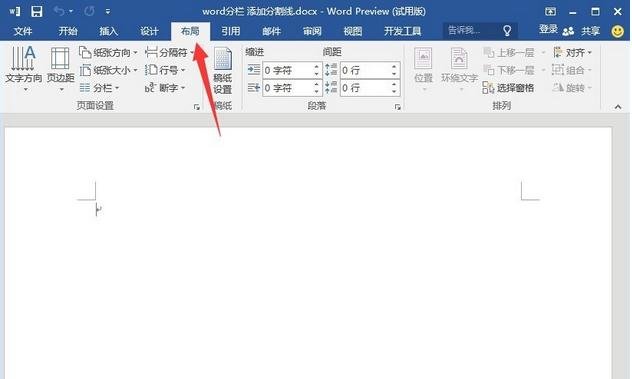
步骤二:在“布局”选项里找到“分栏”按钮,如图所示效果。
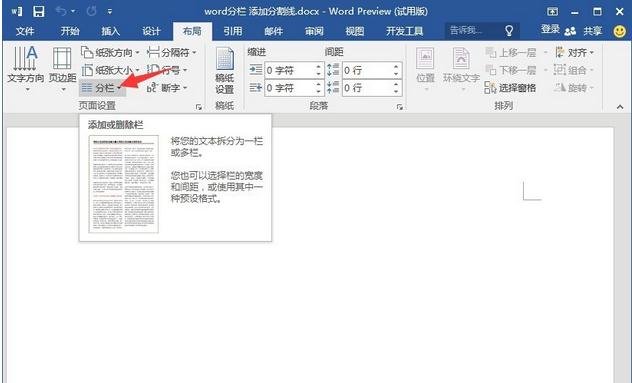
步骤三:在出现的菜单中选择要进行分栏的效果,此次分两栏样式。
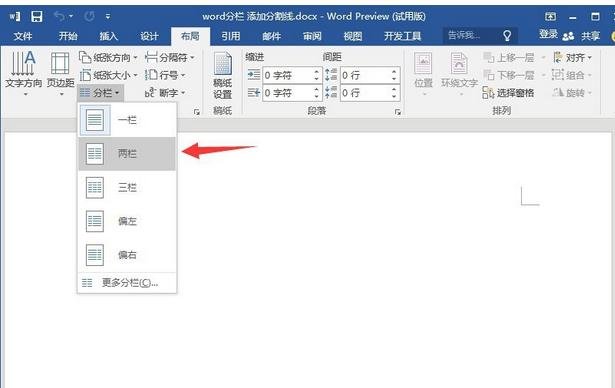
步骤四:以上设置完成word一页纸张就分成了左右两部分了,如图所示。
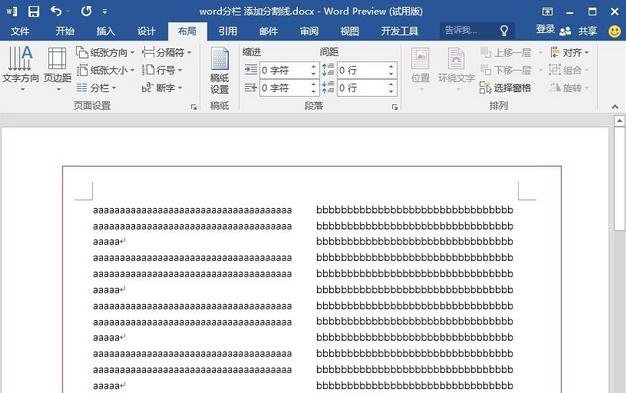
步骤五:有些时候为了美观需要添加分割线,那么word纸张中的竖线是怎么添加的了,还是在“分栏”按钮里面,点击 "分栏"按钮,选择更多“更多分栏”。
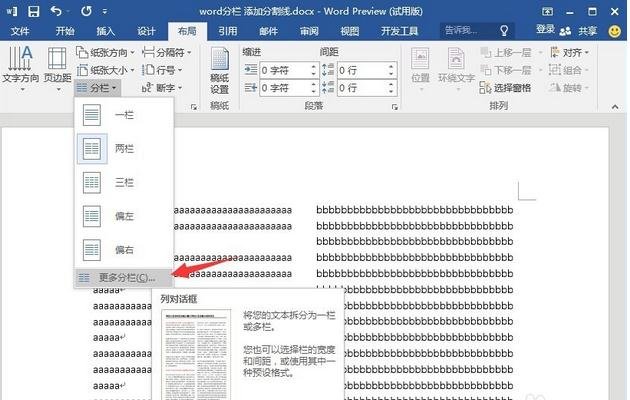
步骤六:在出现的新窗口中勾选“分割线”即可,如图所示,勾选完成后点击“确定”生效设置。
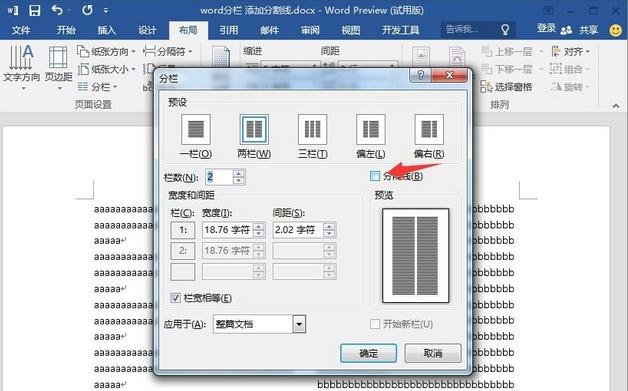
步骤七:如图设置添加后的效果,是不是您想要的!
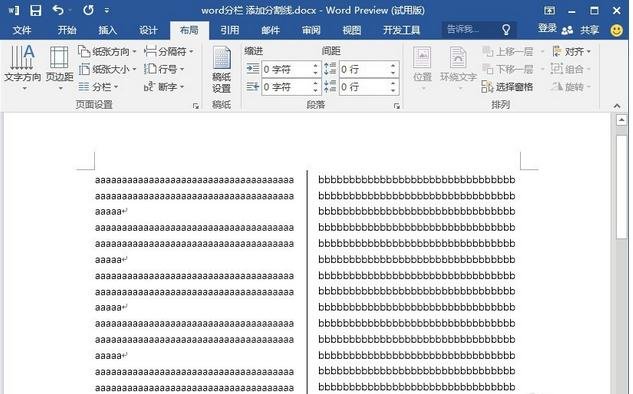
以上就是如何在word中绘制竖线的全部内容了,大家都学会了吗?
最后,小编给您推荐,金山毒霸“文档保护”,文档自动备份,防止重要文件丢失,拦截恶意篡改,是您文档的好帮手。
上一篇:excel如何设置选项内容